Giỏ hàng của bạn
Có 0 sản phẩm

20-05-2022, 5:31 pm 13475
Cách khắc phục lỗi máy in báo hết mực khi vẫn đầy mực vô cùng hiệu quả trong năm 2022
Hiện nay, máy in là một thiết bị vô cùng quan trọng và thậm chí là không thể thiếu đối với những người thường xuyên sử dụng tài liệu hoặc làm việc nơi văn phòng. Trong thời gian sử dụng, có lẽ nhiều người dùng cũng không còn quá xa lạ với lỗi máy in báo hết mực trong khi còn đầy mực. Đây không phải là một lỗi quá phức tạp nhưng gây tốn thời gian để sửa chữa và làm ảnh hưởng khá nhiều đến công việc của mọi người.
Trong bài viết hôm nay, các bạn hãy cùng Mega tìm ra nguyên nhân cùng cách xử lý lỗi máy in báo hết mực khi mực vẫn đầy với những thao tác nhanh chóng và hiệu quả nhất năm 2022 nhé!

Khắc phục lỗi máy in báo hết mực khi mực vẫn đầy
Máy in của các bạn liên tục báo hết mực trong khi kiểm tra vẫn còn rất nhiều mực. Lỗi máy in báo hết mực là một trong các lỗi thường gặp khiến người dùng cảm thấy rất khó chịu, bực bội và dưới đây là một số nguyên nhân chính gây ra lỗi:
Theo nguyên tắc của những nhà sản xuất máy in (trừ một số hãng như Brother, Xerox,.. ) thì hộp mực chỉ nên sử dụng một lần. Điều này có nghĩa là khi hết mực, bạn phải rút hộp mực cũ ra và thay luôn hộp mực mới vào. Tuy nhiên, vì lý do hộp mực mới quá đắt, giá cả sẽ nằm trong khoảng 1/4 - 1/5 giá trị máy in thường nên để tiết kiệm thì nhiều người đã sử dụng lại linh kiện này.
Nhiều nhà sản xuất chỉ tính đến “vòng đời” của linh kiện này ở khoảng hơn 2000 bản in nhưng thực tế “tuổi đời” của nó có thể lên tới gấp 3 thậm chí 4 hay 5 lần mới hư hỏng. Đối với các thiết bị chưa mòn, chưa hỏng hoàn toàn thì có thể đổ thêm mực mới vào và tiếp tục “tái sử dụng”. Do đó, việc sử dụng hộp mực lâu ngày cũng sẽ dẫn đến tình trạng hư hỏng và gây ra lỗi máy in báo hết mực khi còn mực.

Có khá nhiều nguyên nhân gây ra lỗi máy in báo hết mực
Chip mực được biết đến là bộ phận kiểm soát mực thông minh của máy in, được sử dụng nhằm mục đích theo dõi mức dự trữ mực in trong hộp mực hiện tại. Các chip mực giao tiếp với máy tính nhằm để cung cấp các cảnh báo khi mức độ mực phát sinh các vấn đề khác.
Chip mực có thể đọc các cấp độ bằng cách giám sát và đếm giọt mực hoặc tính số lượng mực đã được sử dụng in cho đến nay. Chip mực được lập trình để cung cấp các mức cảnh báo cũng như ngăn chặn in nếu mực xuống quá thấp và yêu cầu bạn cần thay thế hộp mực mới.
Con chip sẽ có tổng cộng 3 lần thông báo khi mực xuống mức thấp. Thông thường, khi chip mực thông báo lượng mực xuống thấp ở lần đầu tiên thì người dùng có thói quen rút hộp mực ra kiểm tra và thấy còn mực nên lắp vào lại để tiếp tục in ấn. Một lúc sau chip sẽ lại tiếp tục báo hết mực và khi báo liên tiếp 3 lần như vậy, chip mực sẽ chết và hỏng hoàn toàn gây ra tình trạng máy in báo hết mực.
Với trường hợp chip mực báo lần đầu tiên, các bạn nên kiểm tra kỹ hộp mực và nếu thấy còn mực thì khoan hãy lắp hộp mực vào máy. Đầu tiên, bạn hãy dùng tay ấn phần pittong ở dưới đáy để mực in được đẩy lên gần miệng ống rồi mới lắp vào máy để chạy tiếp. Lúc này chip mới thực sự nhận được mực và tiếp tục in ấn bình thường. Đặc biệt bạn cần hạn chế tối đa việc chip báo tín hiệu mực xuống thấp lần 2 và 3 sẽ gây nên tình hỏng chip.

Chip mực là linh kiện vô cùng quan trọng
Còn trong trường hợp mực in vẫn còn mà chip mực đã báo 3 lần và không thể nhận thêm lệnh nào nữa, bạn chỉ còn cách xử lý là lấy chip từ hộp mực hết lắp sang hộp mực đang chạy dở và chờ máy thiết lập lại chế độ in là được. Nếu gặp trường hợp chip bị hư hỏng nặng thì bạn nên thay chip mực mới cho máy in.
Bước 1: Bạn click vào và chọn Control Panel > Sau đó nhấn chọn Devices and Printers.

Bạn hãy nhấn chọn Devices and Printers
Bước 2: Bên thanh phía bên trái, bạn hãy chọn “Add a Printer” để tạo máy in mới.
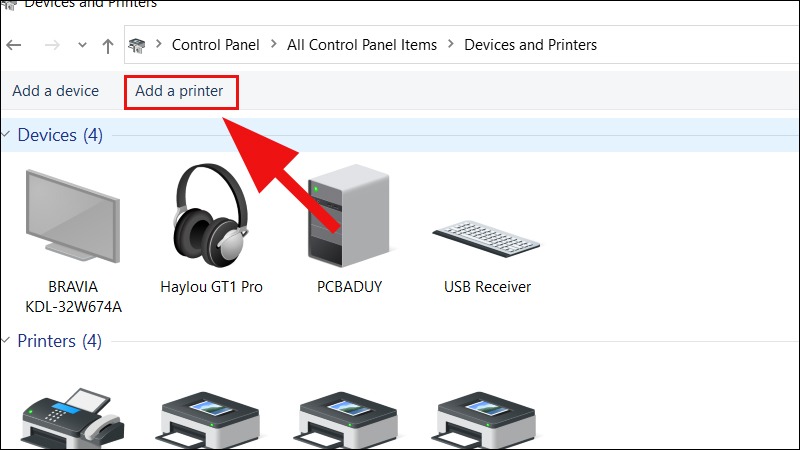
Tiếp tục nhấn chọn “Add a Printer” để tạo máy in mới
Bước 3: Trình Printer Wizard sẽ xuất hiện và bạn tiếp tục nhấn Next. Ở bước này thì bạn sẽ phải chọn cách kết nối máy in.
Với trường hợp lỗi của bạn thì hãy nhấn chọn “Local printer attached to this computer” và tiếp tục nhấn chọn Next để tự động dò tìm máy in đã kết nối vào máy tính của bạn.
Sau khi đã dò tìm thiết bị xong, bạn sẽ phải cài đặt lại driver cho máy in. Bạn chỉ cần cho đĩa CD driver (đi kèm với printer) vào và cài đặt driver tương thích là đã hoàn thành xong.
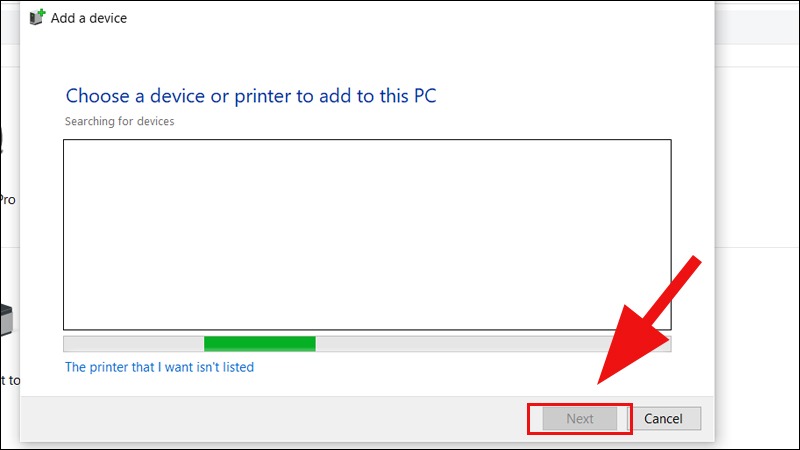
Sau khi đã dò tìm thiết bị xong, bạn sẽ phải cài đặt lại driver cho máy in
Bước 4: Sau khi đã thao tác xong các bước thì bạn nên tiến hành in thử.
Khi đã sử dụng hộp mực quá lâu dẫn đến tình trạng hộp mực bị hỏng hoặc các linh kiện bên trong hộp mực bị hỏng nhưng không tìm được linh kiện thay thế hoặc đã thay thế linh kiện mà tình trạng lỗi máy in vẫn không được cải thiện. Nếu bạn vẫn cứ cố tái sử dụng hộp mực bị hỏng sẽ càng dẫn đến việc các linh kiện khác trong máy in cũng sẽ hư hại theo. Do đó, bạn nên thay hộp mực mới nếu hộp mực cũ đã quá cũ hoặc hư hỏng nặng.

Bạn nên thay hộp mực mới nếu hộp mực cũ đã quá cũ hoặc hư hỏng nặng
Hy vọng với những thông tin mà Mega đưa ra trên bài viết có thể giúp các bạn nắm thêm được một số nguyên nhân và cách khắc phục lỗi máy in báo hết mực một cách nhanh chóng và đơn giản nhất năm 2022. Mega chúc bạn thành công!
Nếu bạn đang ở Đà Nẵng có nhu cầu mua máy in chính hãng thì có thể đến cửa hàng Mega Technology ở 130 Hàm Nghi để nhờ nhân viên tư vấn. Hoặc nếu bạn ở Hà Nội hay TP Hồ Chí Minh cũng có thể xem và đặt hàng trực tiếp tại website mega.com.vn.
Xem thêm>>>
Laptop không nhận máy in và cách khắc phục đơn giản trên windows 10
Cách khắc phục lỗi máy in không in được trên máy tính
Tổng hợp lỗi hay gặp máy in Canon 2900 và cách khắc phục
copyright © mega.com.v